A.图形化界面操作GitHub
首先推荐一个方便的图形化界面操作github的桌面软件:GitHub Desktop
GitHub Desktop下载地址:GitHub Desktop | Simple collaboration from your desktop![]() https://desktop.github.com/
https://desktop.github.com/
GitHub Desktop使用教程:【github】本地文件上传到github_哔哩哔哩_bilibili![]() https://www.bilibili.com/video/BV1qp411R7md?spm_id_from=333.788.top_right_bar_window_history.content.click
https://www.bilibili.com/video/BV1qp411R7md?spm_id_from=333.788.top_right_bar_window_history.content.click
该软件使用起来不需要记住很多的命令,鼠标点击相应模块就可以完成上传和更新(更新的话把原来的文件内容改一下,重新上传,名字不要改,新文件内容就会替换原来的文件内容),删除单个文件的话可以在github网站上进入你想删除的文件详情界面,点击代码区域右上角的“垃圾桶”图标:
再点击Commit changes:

这样该文件就删除完成了;删除一个已经创建的存储库也可以通过GitHub网站来进行:

首先点击该库的库名,这里就是一个“-”;

再点击Settings;

在该页面最下方,点击Delete this repository,删除这个存储库;

输入要求的字符确认删除;

输入密码确定删除。
B.Git Bash
一、
1.设置key,链接库请参考:win10 将本地项目上传到github (第一次+再次上传) - 阿梅M - 博客园 (cnblogs.com)![]() https://www.cnblogs.com/zhaomeizi/p/9268987.html
https://www.cnblogs.com/zhaomeizi/p/9268987.html
2.git bash的下载和配置请参考:Git的下载安装及配置 - 知乎 (zhihu.com)![]() https://zhuanlan.zhihu.com/p/123195804
https://zhuanlan.zhihu.com/p/123195804
二、登录到我们的GitHub账号,创建一个项目:
点击右上角个人账号;
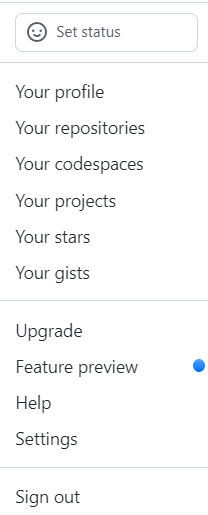
在上述界面中选择Your profile;

在上述界面中点击Repositories,再点击New ;

在上述界面中填入库名和描述,选择Public(所有人可见)或者Private(仅有自己项目组的成员可见);

到这里一个空的存储库就建立完成了;
三、上传文件
我们首先简单看下上一张图片中下部给出的命令:
echo "# site-navigation" >> README.md
git init #初始化git
git add . #将隐藏文件.git同目录下的本地代码提交到暂存区,注意add后有空格,“.”表明提交该目录下除了.git隐藏文件外的所有文件,若想指定某一个文件,只需要把“.”换成该文件名即可
git commit -m "first commit" #将代码提交到本地仓库,引号内的是注释,表明第一次提交,可以用中文,但该注释必不可少
git remote add origin https://github.com/【这里是GitHub用户名】/【这里是存储库名】.git #添加远程仓库,注意建立完成后该页面会自动填入,我们只需要复制使用即可
git push -u origin master #将本地代码提交到远程仓库的master分支这些代码是上传第一个文件README.md到刚才创建的空存储库中,之后上传文件只需要其中的部分代码,下面我们上传一个C文件到GitHub上作为示例:
1.首先在一个文件夹中新建项目目录文件夹,这里为test3:
![]()
2.进入该文件夹,右击空白处,选择Git Bash
3.依次输入上述命令 ,最终结果如下:(注释部分改成了“上传描述示例”)


注意.git为隐藏文件
4.将想要上传的代码放到该目录下:

5.输入以下代码:
git init
git add .
git commit -m "上传C文件" #该注释必不可少,内容可自定义
git push 结果:
6.更新文件内容只需要在文件夹里面修改内容,并重复上述代码即可。
7.删除文件,在文件夹中移除该文件,并重复上述代码即可





















 11万+
11万+











 被折叠的 条评论
为什么被折叠?
被折叠的 条评论
为什么被折叠?








